在现代数字环境中,安全软件的开机自启动功能至关重要,它不仅能在系统启动时立即提供保护,还能确保用户免受恶意软件和病毒的攻击,以下是如何设置和管理安全软件的开机自启动功能的详细步骤:
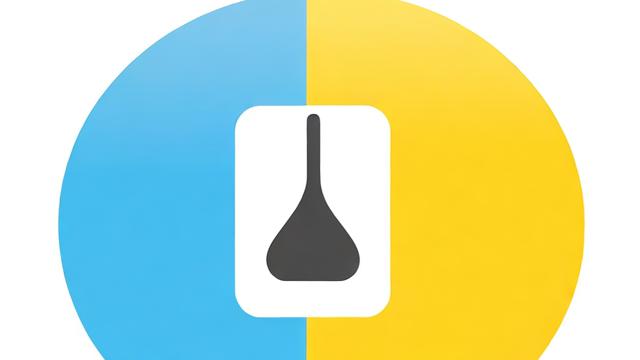
1、通过火绒安全软件设置开机自启动
打开火绒安全软件:启动火绒安全软件。
进入安全工具菜单:在软件主界面上方的菜单栏中选择“安全工具”。
访问启动项管理:在“安全工具”菜单下,点击“启动项管理”。
设置开机自启动:在“启动项管理”界面中,会列出所有可以设置开机自启动的软件,根据需要勾选或取消勾选相应的软件,以决定它们是否在开机时自动启动。
2、通过Windows系统设置管理开机自启动项
使用任务管理器
按下Ctrl+Shift+Esc快捷键打开任务管理器。
切换到“启动”选项卡,可以看到所有开机自启动的程序。
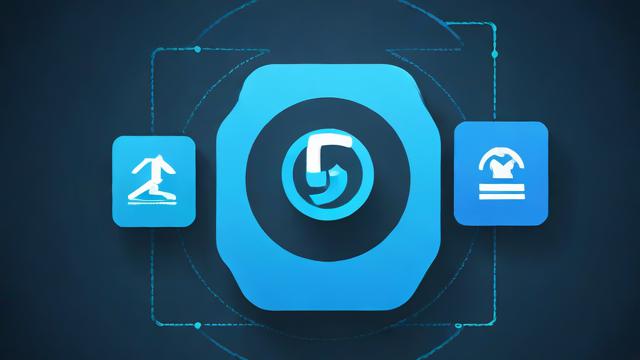
右键点击不需要自启动的程序,选择“禁用”。
使用系统配置工具(msconfig)
按下Win+R键,输入msconfig并按回车。
在弹出的系统配置窗口中,选择“启动”选项卡。
取消勾选不需要自启动的程序,然后点击“确定”并重启电脑。
3、通过注册表编辑器管理开机自启动项
打开注册表编辑器:按下Win+R键,输入regedit并按回车。
导航到启动项位置:在注册表编辑器中,导航到HKEY_CURRENT_USER\Software\Microsoft\Windows\CurrentVersion\Run。
删除或修改启动项:找到不需要的启动项,右键点击并选择“删除”或修改其值。
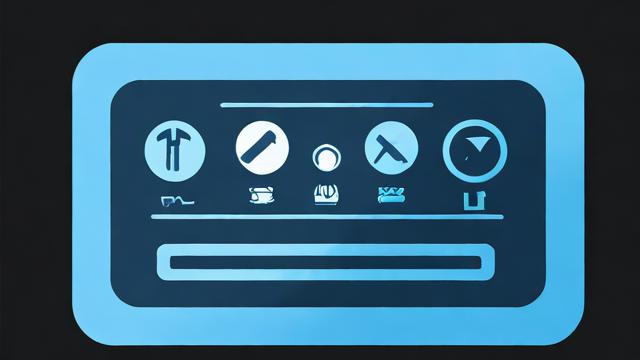
4、通过组策略编辑器管理开机自启动项
打开组策略编辑器:按下Win+R键,输入gpedit.msc并按回车。
导航到启动项设置:在组策略编辑器中,导航到计算机配置 > 管理模板 > 系统 > 登录 > 在用户登录时运行这些程序。
添加或删除启动项:双击该策略,点击“显示”按钮,然后添加或删除启动项。
5、常见问题与解决方法
火绒安全软件无法关闭开机自启动:如果在火绒安全软件中找不到关闭开机自启动的选项,可以尝试使用上述其他方法进行设置。
系统配置工具无法禁用某些程序:有些程序可能由于权限问题无法通过任务管理器或系统配置工具禁用,这时可以尝试使用注册表编辑器或组策略编辑器进行设置。
通过以上步骤,用户可以有效地管理和设置安全软件的开机自启动功能,确保系统在启动时能够迅速获得保护,合理配置开机自启动项还可以提高系统性能和用户体验。
到此,以上就是小编对于“安全软件怎么开机”的问题就介绍到这了,希望介绍的几点解答对大家有用,有任何问题和不懂的,欢迎各位朋友在评论区讨论,给我留言。